Cómo desactivar el bloqueo de chat en WhatsApp
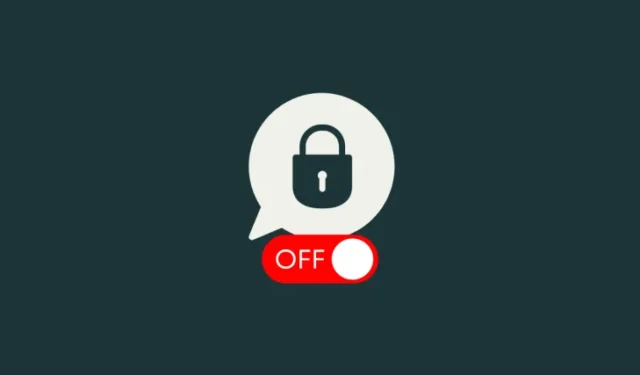
Qué saber
- Para desactivar Chat Lock, abra la carpeta Chats bloqueados > seleccione un chat > toque el nombre del contacto > seleccione Chat Lock > desactive Chat Lock.
- El bloqueo de chat también se puede desactivar cuando lo configuras por primera vez (y no tienes chats bloqueados existentes). Toque la opción ‘Deshacer’ cuando active Chat Lock para volver a desactivarlo.
La última función de privacidad de WhatsApp, Chat Lock, le brinda la posibilidad de bloquear sus chats confidenciales con seguridad biométrica para que nadie pueda acceder a ellos sin su permiso. Aunque funciona bien y hace lo que debería, dista mucho de ser perfecto. Si está experimentando con Chat Lock pero descubre que no es lo que esperaba, también querrá saber cómo desactivarlo. A continuación te explicamos cómo puedes desactivar el ‘Bloqueo de chat’ en WhatsApp y continuar usando WhatsApp como de costumbre.
Cómo desactivar el bloqueo de chat en WhatsApp
Desactivar Chat Lock es tan simple como activarlo. Consulte los pasos que se indican a continuación para desactivar Chat Lock para sus chats bloqueados.
En Android
Cuando un chat está bloqueado, se coloca dentro de la carpeta «Chats bloqueados». Se puede acceder a esto en la pestaña ‘Chats’ justo en la parte superior. Tócalo para acceder a él.
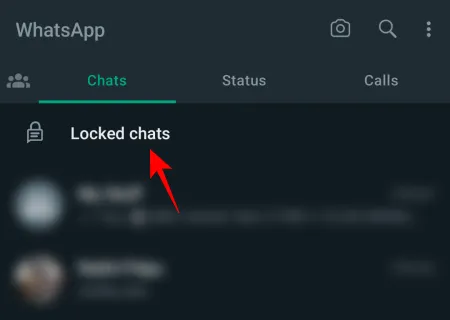
Autentícate con tu huella digital. Ahora seleccione el chat para el cual desea desactivar Chat Lock.
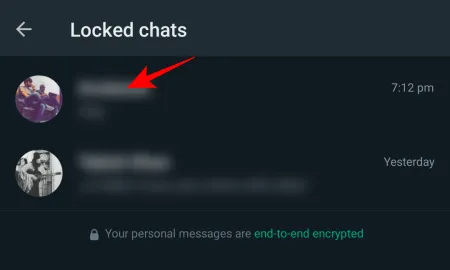
Toque el nombre del contacto de su chat.
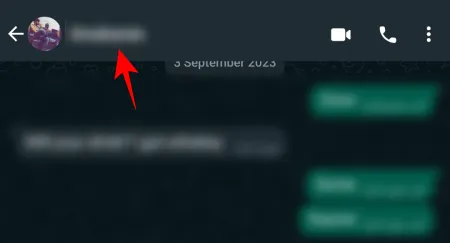
Alternativamente, toque el ícono de tres puntos en la esquina superior derecha y seleccione Ver contacto .
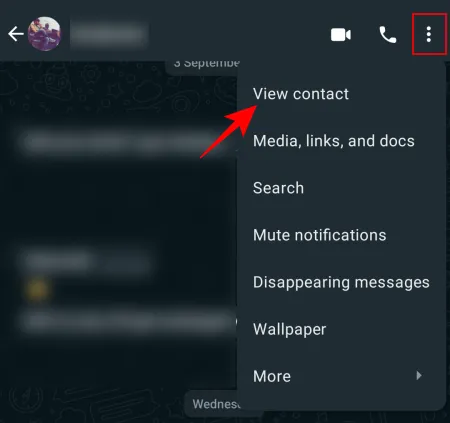
Desplácese hacia abajo y seleccione Bloqueo de chat .
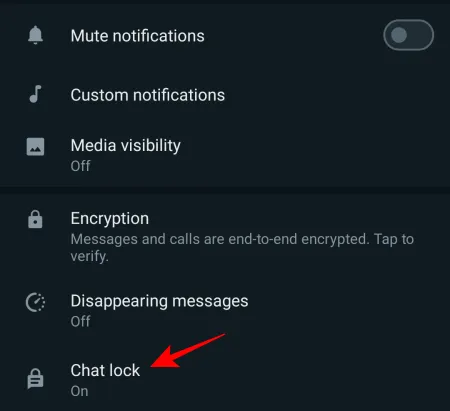
Aquí, desactiva el bloqueo de chat.
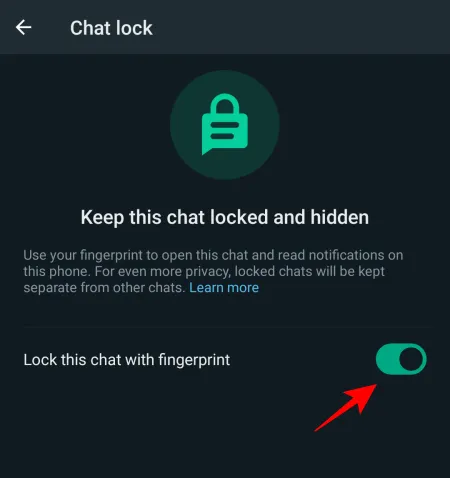
Autentícate con tu huella digital. Y así, este chat se eliminará de la carpeta ‘Chats bloqueados’ y se colocará en tu lista de chats como de costumbre.
En iPhone
Para desactivar Chat Lock en un iPhone, abra la carpeta «Chats bloqueados» en la parte superior de la pestaña «Chats».
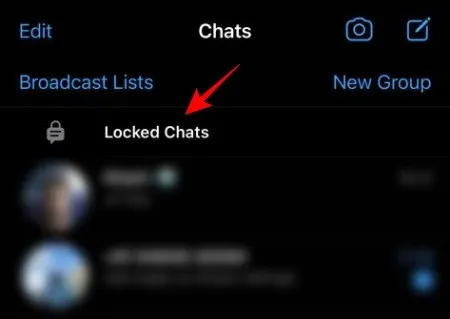
Confirma con tu Face ID. Luego seleccione el chat para el cual desea desactivar Chat Lock.
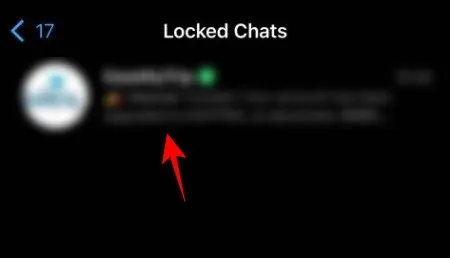
Toca el contacto en la parte superior.
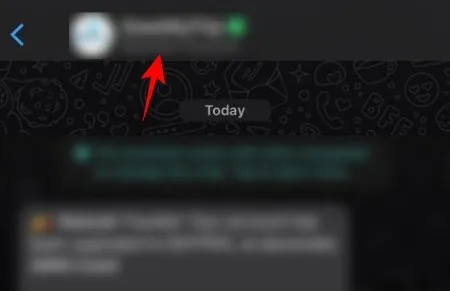
Desplácese hacia abajo y seleccione Bloqueo de chat .
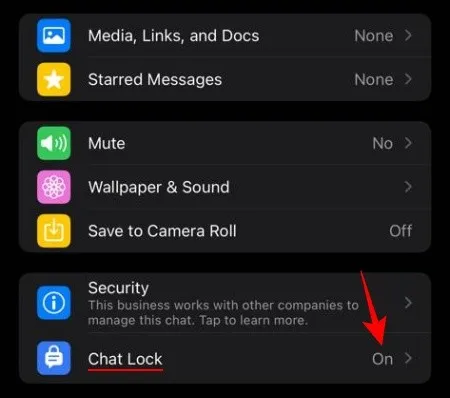
Luego desactiva Chat Lock.
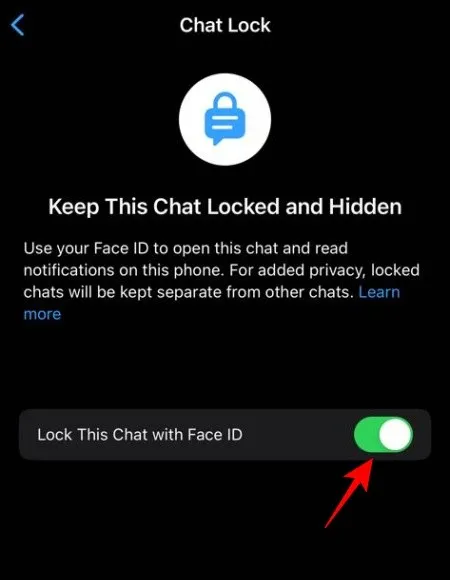
Autentícate con tu Face ID. Una vez hecho esto, tu chat ya no estará bloqueado.
Una forma alternativa de desactivar Chat Lock
En el momento en que habilita Chat Lock y no tiene otros chats en la carpeta ‘Chats bloqueados’, WhatsApp también le brinda la opción de desactivar Chat Lock de inmediato, en caso de que lo haya habilitado accidentalmente. Verá la opción ‘Deshacer’ para esto. Simplemente tocando la opción «Deshacer» aquí se desactivará el bloqueo de chat.
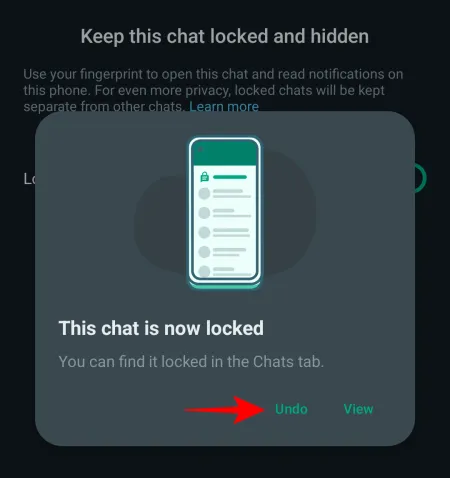
Tenga en cuenta que esta opción solo aparece cuando no tiene chats bloqueados existentes y no hay una carpeta de Chats bloqueados en la pestaña ‘Chats’. Si tiene incluso un solo chat en Chats bloqueados plegados, no verá esta opción.
Preguntas más frecuentes
Echemos un vistazo a algunas preguntas frecuentes sobre cómo desactivar Chat Lock en WhatsApp.
¿Cómo vuelvo a activar Chat Lock WhatsApp?
Bueno, encuentra aquí nuestra guía para activar Chat Lock en WhatsApp . Eso es todo lo que necesitarás.
¿Puedo ocultar la carpeta ‘Chats bloqueados’ en WhatsApp?
No. Si ha habilitado Chat Lock para chats, verá la carpeta Chats bloqueados en la parte superior de sus chats. Aunque la carpeta permanece fuera de la vista a menos que deslices el dedo hacia abajo en la pestaña ‘Chats’, es fácil de encontrar para cualquiera que conozca esta función de WhatsApp. Desafortunadamente, no hay forma de ocultar completamente la carpeta «Chats bloqueados» además de desactivar el bloqueo de chat para todos tus chats.
¿Puedo desactivar completamente la función ‘Bloqueo de chat’ en WhatsApp?
La función Chat Lock es una función de privacidad opcional a la que se puede acceder desde la descripción general de un chat en particular. Incluso si no la activa, la opción permanecerá allí en caso de que necesite habilitarla en el futuro.
Esperamos que esta guía te haya ayudado a desactivar Chat Lock para tus chats de WhatsApp. ¡Hasta la proxima vez!
RELACIONADO



Deja una respuesta